Рынок ноутбуков огромен: на выбор бесконечное множество доступных китайских моделей с Aliexpress и баснословно дорогих вариантов от премиум-производителей. Все они схожи техническими характеристиками, и от того в них легко запутаться. В этом материале расскажем о критериях выбора модели в зависимости от рабочих задач.
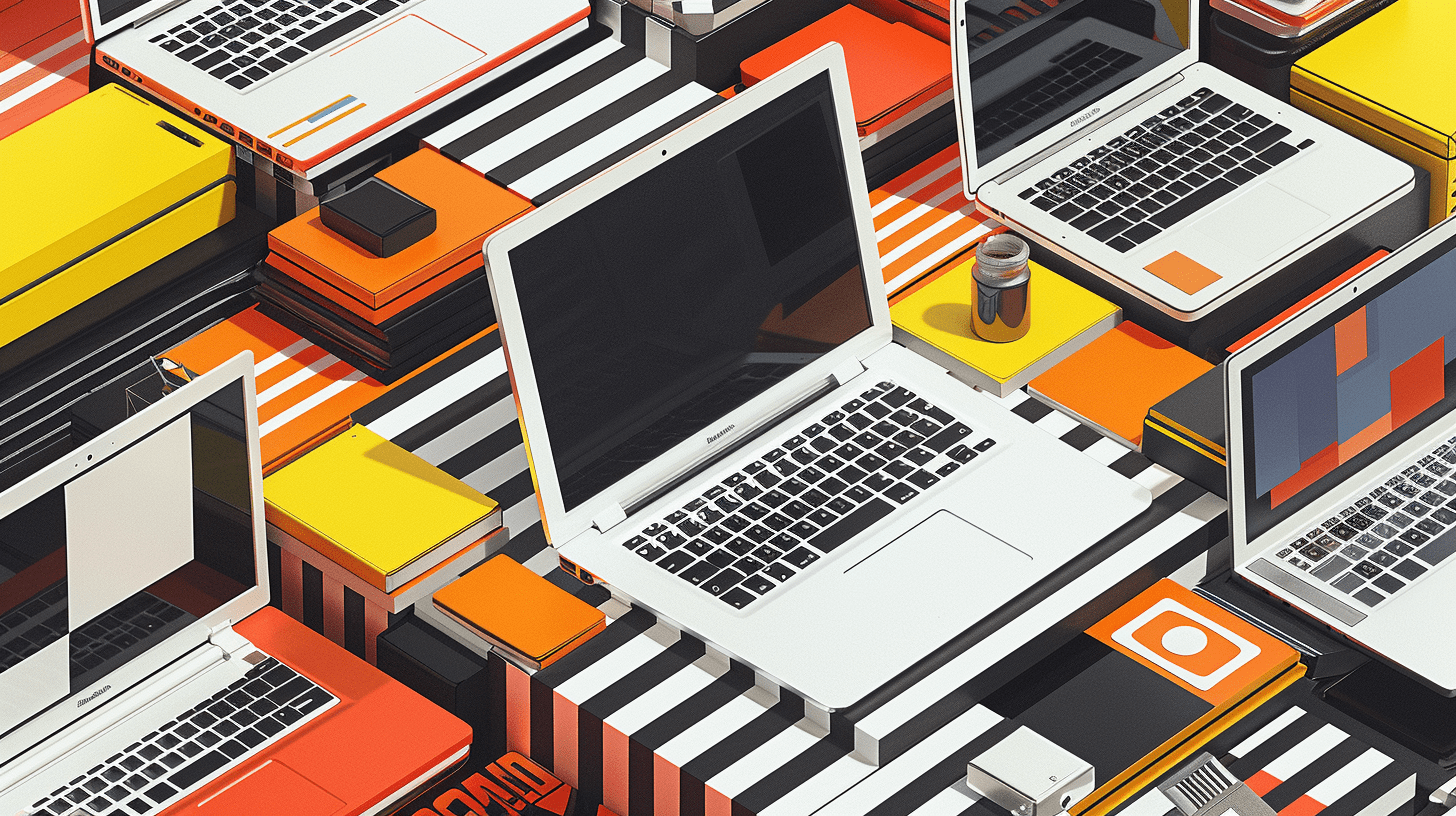
Работа с офисными приложениями
Если нужна самая обыкновенная «печатная машинка» для работы с пакетом офисного софта, то смотреть нужно на следующее:
- Спецификации центрального процессора;
- Емкость аккумулятора;
- Раскладку клавиатуры;
- Устройство тачпада;
- Яркость дисплея;
- Объем оперативной памяти;
- Количество 3,5-мм разъемов;
- Количество USB-портов;
- Наличие веб-камеры и ее спецификации.
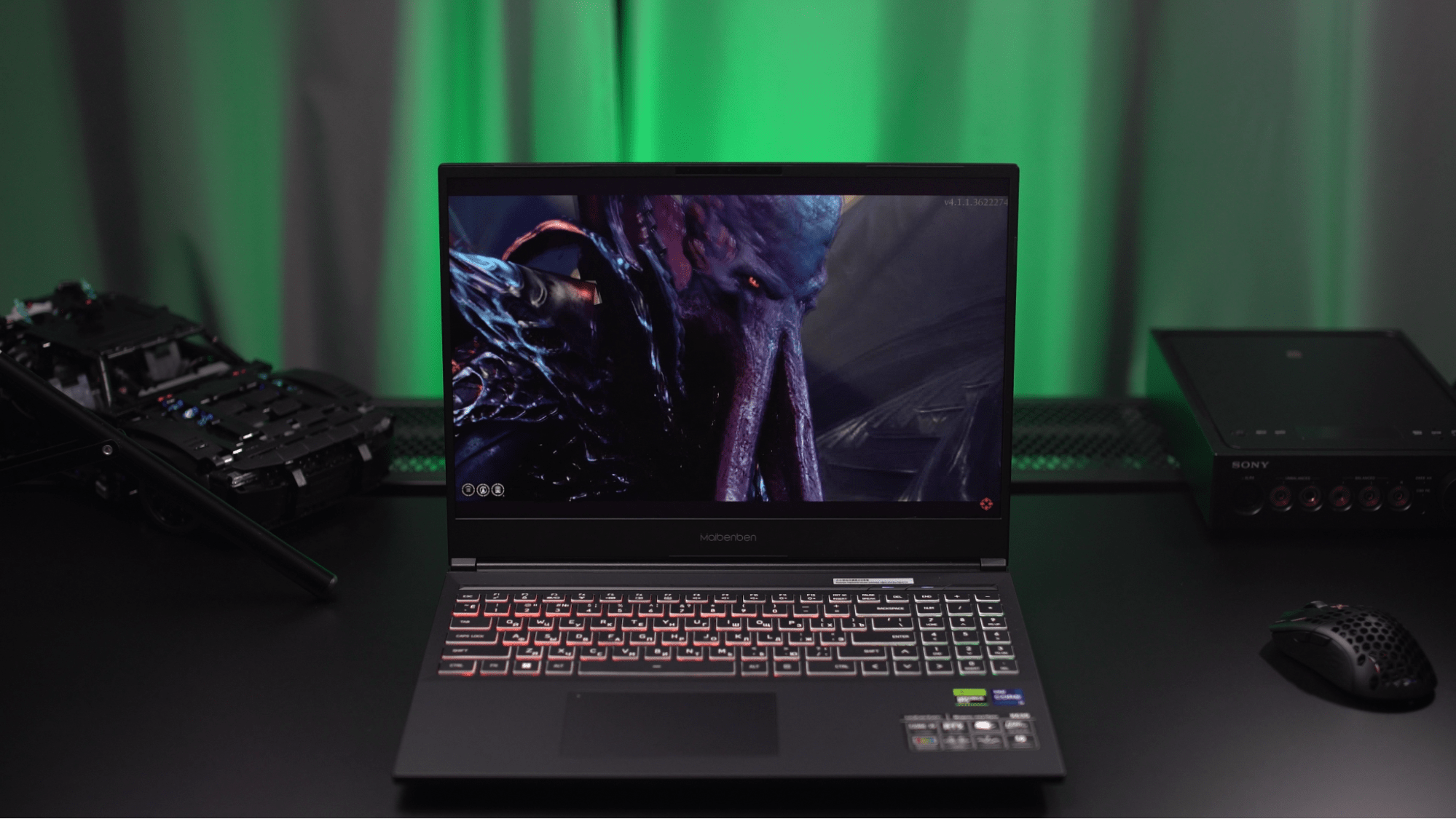
Разберем список по порядку, начиная с процессора. Если говорить об адекватном уровне производительности, соответствующем современным требованиям, то чип нужно выбирать, начиная с 10-го поколения Intel с кодовыми именами Ice Lake или Comet Lake (цифровые обозначения таких кристаллов будут начинаться с числа 10). В случае с AMD процессоры будут носить кодовое название Cezanne: Ryzen 5400U, 5560U, 5600U и 5800U. Стоит обратить особое внимание на то, что чипы 5300U, 5500U и 5700U построены на совершенно иной, более старой и медленной архитектуре — приобретать их не следует. За количеством ядер гнаться смысла нет: для базовой рутины хватит четырех, максимум восьми. Здесь же отметим, что потоки — не то же самое, что ядра: первые лишь делят вторые «пополам» и решающей роли в итоговой производительности не играют. Главное — ядра.
Емкость аккумулятора измеряется в мА·ч, и чем больше это значение, тем дольше можно носить ноутбук по офису и делиться с коллегами идеями, не думая о том, где рядом свободная розетка. Стоит учесть, что редкий ноутбук способен продержаться без подзарядки более четырех с небольшим часов. И это только в рабочих приложениях: фильмы и даже самые простые игры расправятся с батареей намного быстрее.
Для удобства работы с цифрами в условном Excel стоит присмотреть клавиатуру со стандартной ANSI-раскладкой. Так, не придется загромождать рабочее место внешней клавиатурой или отдельным NumPad-блоком, которые к тому же потребуют свободных USB-портов.

Тачпад не так важен, поскольку большинство пользуется мышью, но если стол мал и не хватает места, стоит убедиться, что у сенсорной панели ноутбука есть функциональность левой и правой кнопок мыши и что нажимаются они независимо друг от друга.
Дисплей и, в частности, его яркость критически важна. Зачастую офисы освещены с избытком — экран может бликовать и поэтому важно, чтобы он выдавал как минимум 240 нит либо кд/м², что одно и то же. И наоборот, если предполагается работать в помещении с тусклым светом, нужен дисплей, который, помимо высокой яркости, может предложить и минимально низкую: в районе 40–50 нит или кд/м². Так, не будут уставать глаза.
Объем оперативной памяти — строго 16 ГБ. Меньше — и ноутбук начнет «задыхаться» уже с парой открытых вкладок браузера, а больше для типовых рабочих задач не требуется. Не лишним будет уточнить в каком режиме работает подсистема памяти ноутбука. Проверить это легко: если слотов для модулей памяти два, а занят всего один — в одноканальном режиме, если оба — в двухканальном, что предпочтительнее, поскольку так система чувствует себя ощутимо бодрее.
Коллективная работа подразумевает частые онлайн-звонки, конференции и совещания — чтобы не было проблем с подключением наушников, микрофона или гарнитуры, нужны два 3,5-мм гнезда либо одно комбинированное.
То же касается и веб-камеры. Много мегапикселов или брендовая высококачественная оптика для Zoom, Skype или Telegram, разумеется, не нужны, однако должны быть соблюдены минимальные на сегодня требования для комфортной видеосвязи: минимум 720p-разрешение и 30 кадров в секунду.
Последнее — USB-порты. Чем их больше, тем лучше: мышь, клавиатура, кабель зарядного устройства смартфона, флешка, USB-наушники или гарнитура — все требуют свободных разъемов и важно помнить об этом при выборе лэптопа. Вдобавок неплохо, если хотя бы один из них соответствует спецификациям USB третьей версии: не придется долго ждать копирования файлов с флеш-накопителя на компьютер, и наоборот. Помимо этого не лишним будет USB Type-C: устройств, подключающихся по этому интерфейсу становится все больше.

Вот неплохая модель, соответствующая большинству перечисленных выше критериев — Hiper Workbook (U26-15FII5103R16S5WPG).
Офисный ноутбук для работы с графикой
Рассмотрим второй сценарий: нужно мобильное устройство для работы с картинками и видео. В таком случае приоритеты подбора расставляют так:
- Центральный процессор;
- Видеочип;
- Оперативная память;
- Дисплей;
- Накопители данных;
- Система питания;
- Система охлаждения;
- USB-разъемы;
- Картридер;
- Аккумулятор;
- Звук.
Первый и самый простой путь в такой ситуации — приобрести MacBook с процессором M1 или M2, и на то есть целый ряд веских причин. У ноутбуков Apple продвинутые дисплеи с точной заводской калибровкой, высокой контрастностью и разрешением. Добавим к этому производительные, сверх энергоэффективные чипы собственной разработки и образцовую оптимизацию приложений для MacOS. За счет всего этого об аккумуляторе можно не думать и на профессиональном уровне работать как с цветом, так и с тяжелым софтом наподобие DaVinci Resolve, Adobe Photoshop, Adobe Illustrator и тем же Blender. Хотя, казалось бы, мобильное устройство.
Плюс ко всему звук. У MacBook он более чем приличный — можно подключать требовательные наушники уровня Sennheiser HD 660S и решать серьезные задачи, связанные с обработкой аудио. В итоге получается универсальная машина для всего и сразу, но и цена соответствующая.
Что же касается Windows-ноутбуков, то придется проявить скрупулезность при подборе по техническим параметрам. В первую очередь фокус внимания стоит заострить на процессоре: тут понадобится что-то мощнее, чем «калькулятор» для Excel — фильтрацию нужно начинать с отметки минимум шесть ядер, а лучше восемь. Также добавляется нюанс: хоть катастрофической разницы между продукцией Intel и AMD сейчас нет, первые все же чуть быстрее в классическом ряде приложений, ориентированных на графику. Начинать поиск, как и в предыдущем случае, стоит с Ice Lake, Comet Lake и Cezanne минимум, а желательно и того современнее.
Следующий пункт — видеокарта. Если простой машине для Word она ни к чему (справится и встроенное видеоядро), то для мобильной рабочей станции это уже необходимость. Дискретный видеочип повышает производительность в программах от Adobe, Blackmagic и Blender Foundation. Стремится к топам нужды нет: они для геймеров. Здесь другая задача: немного разгрузить центральный процессор, поэтому начальный чип любой актуальной линейки — то, что надо. Это решения Nvidia GeForce RTX 30-й и 40-й серий, например, RTX 3050 Laptop и выше, а также конкурирующие продукты от AMD — RX 6500M и старше.
Оперативной памяти у лэптопа такого класса должно быть минимум 16 ГБ, лучше — 32 ГБ, и все это при обязательном двухканальном режиме работы — оба слота для ОЗУ должны быть заняты. Не лишней будет и частота повыше: для DDR4 — 3200 МГц, для DDR5 — от базовых 4800 МГц и больше.
Качество дисплея — это базовый параметр ноутбуков для работы с графикой. Если его цветопередача не точна, и экран имеет перекос в сторону, например, зеленого цвета, то фотографии, отретушированные на нем, будут иметь недостаток зеленых оттенков. В итоге получится брак, который придется переделывать. Чтобы избежать этого, нужно внимательно смотреть на показатели покрытия палитр sRGB и DCI-P3: обе должны быть охвачены минимум на 90%. Плюс важна ΔE00, которая не должна превышать двух: в противном случае цветовые искажения будут видны невооруженным глазом. Матрицы, способные на такие показатели — это IPS, OLED и их производные, реже — VA.
Что до частоты развертки, то она хоть и не настолько существенна, но все же влияет на комфорт работы — в идеале нужны хотя бы 120 Гц. Однако стоит помнить: точность цветопередачи куда важнее скорости матрицы. Наоборот, только когда дело касается игр — если скоростной дисплей с приемлемой цветностью найти не удается, лучше отступить и сделать выбор в пользу последней.
Если при работе, допустим, над видео-проектом планируется импортировать файлы с камеры на диск компьютера, то накопитель потребуется уже не самый базовый, как в случае с простой «печатной машинкой», а производительный — NVMe SSD. В противном случае при каждом новом действии с медиа в Adobe Premiere Pro или DaVinci Resolve компьютер будет надолго «задумываться» и тормозить процесс. В плане объема диска придется посчитать, сколько в среднем дискового пространства занимает один проект, но наша рекомендация — отталкиваться от 500 ГБ.
От питания ноутбука прямо зависит его производительность. Нередки случаи, когда в спецификациях устройства указан блок питания мощностью 120 Вт, при том, что собрано оно на базе Intel Core i7 с восемью ядрами и Nvidia GeForce RTX 4070. Проблема тут в видеокарте: при пиковой нагрузке она одна потребляет 120 Вт и более, а поскольку нужно оставить что-то и процессору, ее энергопакет урезается. В итоге выходит так, что компоненты на бумаге серьезные, но из-за недостаточного питания они превращаются в «тыкву». Вывод: блок питания должен соответствовать TDP (теплопакету) установленных компонентов — если рассматривать вышеуказанную систему, то для нее комфортный минимум — это 180 Вт.

Помимо грамотного питания, ноутбуку необходима продуманная система охлаждения, иначе процессор и видеокарта перегреются и сбросят свои частоты, что приведет к их замедлению. Вдобавок к этому недостаточное охлаждение неизбежно шумное, а это отвлекает от работы, особенно, со звуком. К сожалению, нет формулы, на которую можно было бы ориентироваться, чтобы заведомо сказать насколько эффективное охлаждение у того или иного ноутбука. Однако есть признаки, ориентируясь на которые можно обезопасить себя от провала:
- Современное «железо». Свежие процессоры и видеокарты создают по более тонким техпроцессам (измеряемых в нанометрах или нм), что повышает их энергоэффективность — они производительнее при меньшем вольтаже и, следовательно, нагреве.
- Развитость системы охлаждения: качество пайки тепловых трубок, их толщина, размеры, количество. Предположим, что выбор стоит между двумя лэптопами с примерно одинаковым «железом». Если у одной модели три тонких и криво соединенных друг с другом алюминиевых трубки, а у второй они толстые, хорошо спаяны вместе, медные и их пять, то выбор очевиден.

Разъемы USB для ноутбука, на котором решаются графические задачи важны не меньше, чем остальное в пунктах списка: нужны не только свободные, но и скоростные порты для внешних дисков и флешек с отснятым материалом, иначе перенос фото или видео на компьютер отнимет слишком много времени. Следовательно, должно быть хотя бы два USB-разъема Type-A версии 3.0 и выше плюс минимум один USB Type-C 3.0 или старше.
Картридер разрузит USB-порты, поэтому желательно, чтобы он присутствовал и поддерживал формат носителей, с которыми планируется работа.
На емкости аккумулятора в данном случае особого внимания можно на заострять: без питания от сети ноутбук существенно замедлится и продуктивно работать с графическими редакторами так не выйдет.
Со звуком сложнее. Производители любят красивые наклейки Dolby Atmos, DTS, Harman Kardon или Surround Sound, которые абсолютно ничего не значат. Можно пойти по другому пути и выяснить, какой именно ЦАП установлен в ноутбуке. Это может быть чип ESS, AKM или другое, казалось бы, проверенное решение, но и это не ориентир. Звучание зависит не столько от конкретного конвертера, сколько от его реализации: питания, элементной базы, схемы усиления. Таким образом, единственное, что можем советовать, опираясь на личный опыт — продукты от ASUS и MSI. Даже базовые модели этих вендоров неплохо звучат — можно работать.
Хороший вариант лэптопа для работы с графикой — MSI CreatorPro Z16 HX Studio B13VJTO-224RU.
Ноутбук для тяжелых вычислений
Последняя категория в статье — портативные рабочие станции для работы с тяжелым софтом: Autodesk 3ds Max, Maxon Cinema 4D, Autodesk Maya, Blender и так далее. Приоритеты:
- Блок питания;
- Центральный процессор;
- Видеочип;
- Система охлаждения;
- Остальное.
В по-настоящему производительных лэптопах блок питания выходит на первую строку критериев выбора, ведь «прокормить» топовое железо не просто: пара Intel Core i9-14900HX и Nvidia GeForce RTX 4080 Laptop для нормальной работы требуют аж 300 Вт. Если мощность ниже, процессор и видеокарта будут работать далеко «не на все деньги».
Процессор и видеокарта в данном случае подбираются в пределах того максимума, который позволяет бюджет. К примеру, упомянутая выше связка из Intel Core i9-14900HX и Nvidia GeForce RTX 4080 Laptop — тот тандем, который потянет практически любую задачу.
Система охлаждения — также ключевой параметр. Оценивать ее нужно исходя из тех же нюансов, которые касались лэптопов для графического ПО, но с одним исключением: предпочтение стоит отдать моделям с жидким металлом, а не обычной термопастой под теплосъемниками.

В остальном такие ноутбуки ранжируются по тем же правилам, что уже упоминались в материале. Многое будет зависеть от индивидуальных потребностей. Одно из предложений, которое можно рассмотреть — Acer Predator Triton PTN16-51-936A.
